Aby drukarka USB mogła współpracować z Loyverse POS, będziesz potrzebować:
- Smartfon lub tablet (z obsługą OTG) z aplikacją Loyverse POS
- Drukarkę USB, obsługiwaną przez aplikację Loyverse POS (patrz lista Obsługiwanych drukarek))
- Kabel USB typu A do typu B (dostarczany razem z drukarką)
- Adapter lub kabel USB OTG
- Koncentrator USB, jeśli chcesz podłączyć kilka drukarek
Podłącz jeden koniec kabla USB do portu USB drukarki, a drugi koniec do żeńskiego złącza USB adaptera OTG lub kabla. Następnie podłącz mikro-USB adaptera OTG lub kabel do portu mikro-USB twojego urządzenia i poczekaj, aż system rozpozna drykarkę.
Jeśli podłączasz kilka drukarek, podłącz je do koncentratora USB. Koncentrator USB łączy się z urządzeniem przenośnym poprzez adapter USB OTG lub kabel.
Następnie, w aplikacji Loyverse POS, przejdź do zakładki Ustawienia.
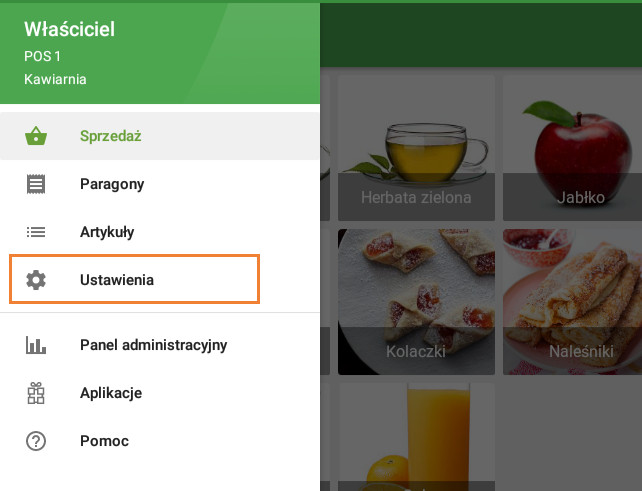
Utwórz drukarkę, naciskając przycisk "+".
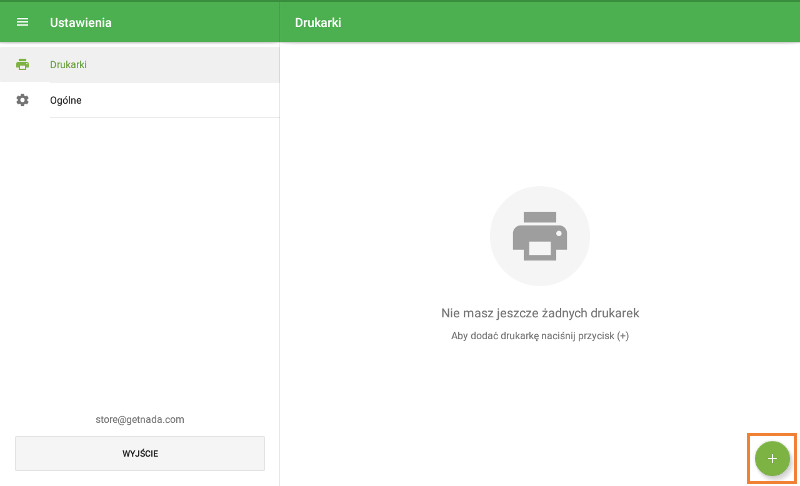
Nazwij drukarkę w polu "Nazwa drukarki", wybierz "Inny model" z listy "Model drukarki",
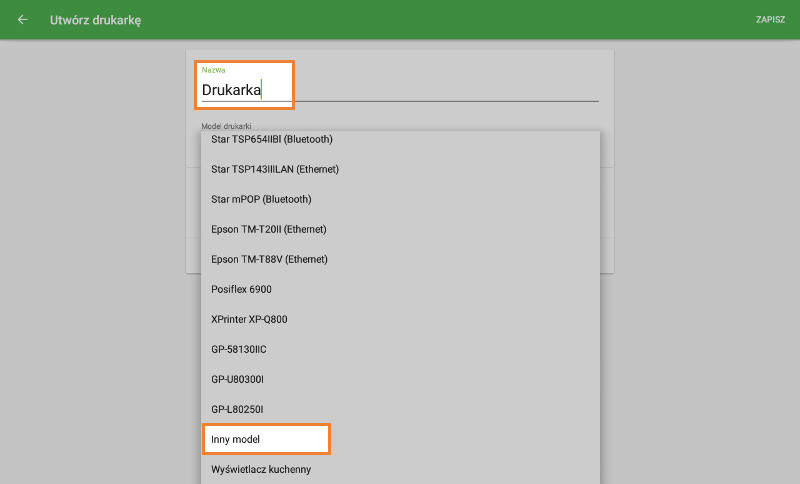
i wybierz USB w polu "Interfejs".
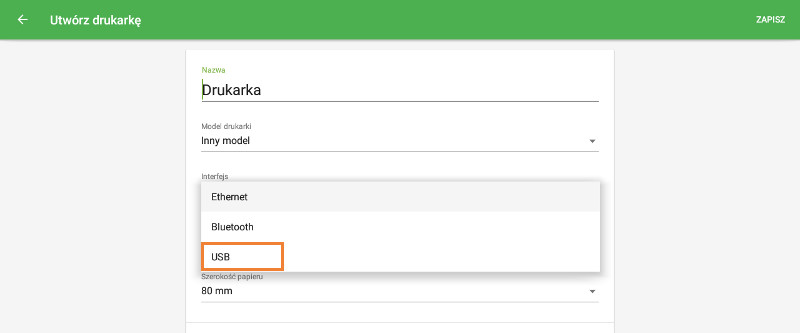
Teraz wybierz drukarkę z rozwijanego menu. Drukarki USB są nazwane w formacie USB: VID-PID. VID oznacza ID producenta, a PID to ID produktu.
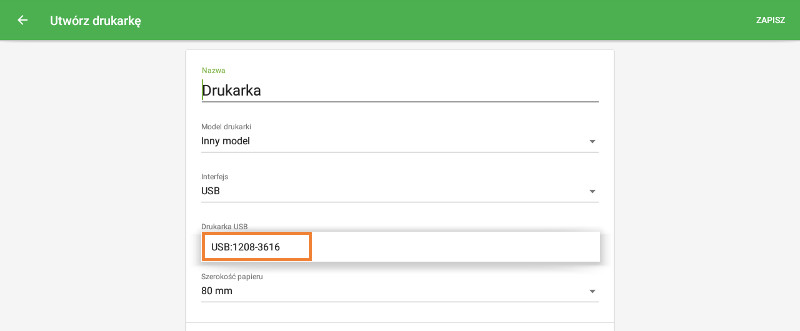
Kliknij przycisk "Drukuj test", aby przetestować połączenie drukarki z aplikacją Loyverse POS.
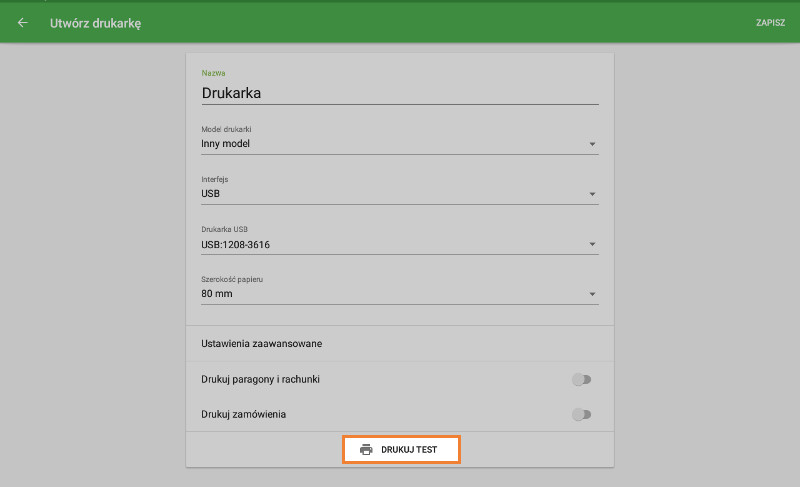
Jeśli paragon został wydrukowany skutecznie, to drukarka jest skonfigurowana prawidłowo.
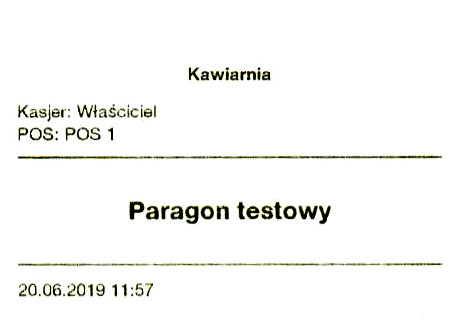
Wybierz ustawienia drukarki w zależności od sposobu korzystania z niej. Nie zapomnij zapisać wszystkich ustawień na końcu, naciskając przycisk "Zapisz".
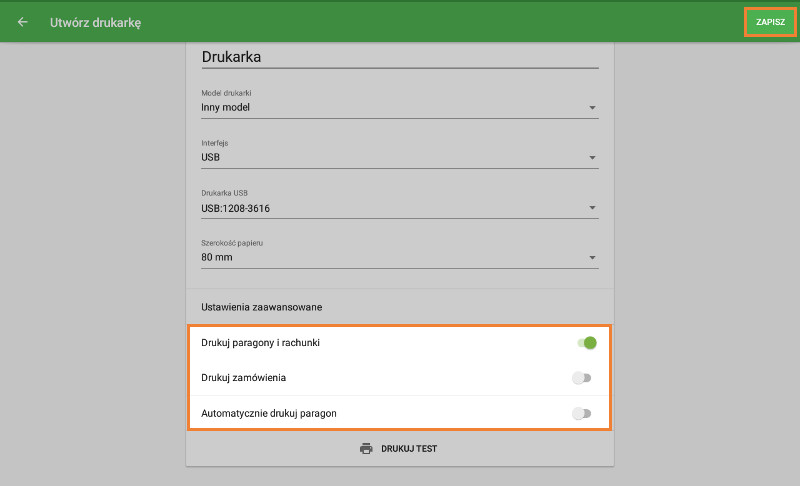
Teraz możesz zobaczyć swoją drukarkę na liście. Dobra robota!
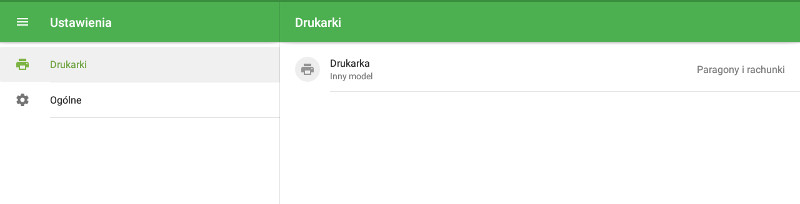
Zobacz też: